Stellar Repair for Outlook
- 1. Über Stellar Repair for Outlook
- 2. Über dieses Handbuch
 3. Erste Schritte
3. Erste Schritte 4. Benutzung der Software
4. Benutzung der Software- 4.1. Datei auswählen und reparieren
- 4.2. Vorschau auf reparierte Dateien
- 4.3. Finden, Anzeigen und Speichern einer einzelnen Nachricht
 4.4. Reparierte Datei speichern
4.4. Reparierte Datei speichern- 4.5. Alle Kontakte als CSV speichern
- 4.6. Anhangordner neu verknüpfen
- 4.7. Logbericht speichern
- 4.8. Scan-Informationen speichern und laden
- 4.9. So wird ein erweiterter Filter angewendet
- 4.10. PST-Datei in MS Outlook importieren
- 4.11. Ändern der Software-Sprache
- 5. Häufig gestellte Fragen
- 6. Über Stellar

4.8. Scan-Informationen speichern und laden
Bei Bedarf können Sie die Informationen gescannter Dateien speichern und später wieder laden. Benutzen Sie dazu die Optionen ”Scan-Informationen speichern” (Dateiformat .DAT) bzw. ”Scan-Informationen laden”. So können Sie bei der Wiederherstellung von Daten Zeit sparen, da eine beschädigte PST/OST-Datei nicht erneut gescannt werden muss.
Schritten zum Speichern von Scan-Informationen nach Überprüfung einer beschädigten PST-Datei:
-
Wählen Sie im Menüband Hauptbildschirm den Eintrag Scan-Info speichern aus.

-
Das Fenster Scan-Informationen speichern wird angezeigt. Navigieren Sie zu dem Ordner, in dem die Scan-Informationen gespeichert werden sollen, und klicken Sie auf OK. Die Daten werden im Dateiformat .DAT gespeichert.
-
Klicken Sie in der angezeigten Meldung auf OK.
Scan-Informationen laden
Mit dieser Option können Sie eine Reparatur einleiten, indem Sie gespeicherte Scan-Informationen oder eine .DAT-Datei laden.
Schritte zum Laden von Scan-Informationen nach Überprüfung einer beschädigten PST-Datei:
-
Klicken Sie zum Laden von Scan-Informationen im Menüband Hauptbildschirm auf Scan laden.
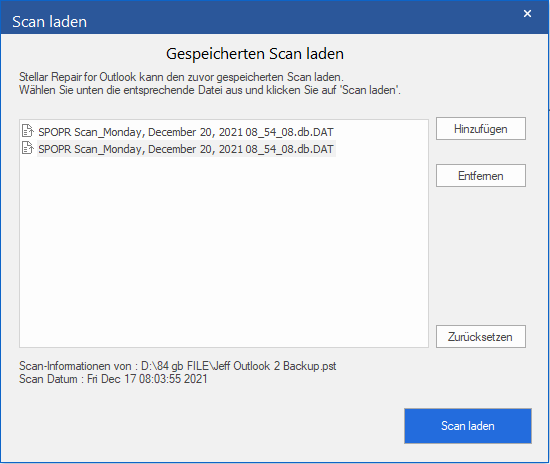
-
Das Fenster Scan laden wird angezeigt. Es enthält eine Liste der im System gespeicherten Dateien mit Scan-Informationen.
-
Wenn die gewünschte Datei nicht in der Liste enthalten ist, klicken Sie auf Hinzufügen und wählen die betreffende DAT-Datei aus.
-
Klicken Sie auf Öffnen.
-
Die hinzugefügte Datei wird im Fenster „Scan laden“ angezeigt. Klicken Sie bei Bedarf auf Entfernen, um eine gespeicherte Scan-Datei (.DAT) zu entfernen.
-
Klicken Sie auf Zurücksetzen, um die Liste der geladenen Scan-Dateien zurückzusetzen.
-
Klicken Sie auf Scan laden.
-
Klicken Sie in der angezeigten Meldung auf OK.
Hinweis: Zum Starten des Scans kann immer nur eine Datei auf einmal ausgewählt werden.